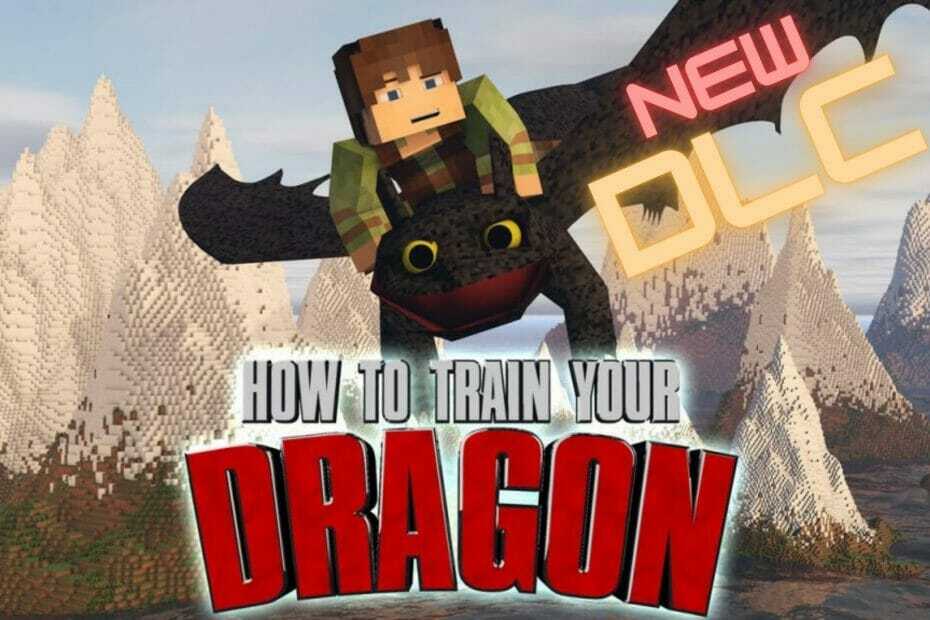Bruk ekspertens anbefalinger for å dele skjerm på Minecraft enkelt
- Minecraft støtter ikke delte skjermer på alle plattformer, noe som gjør det utfordrende å bruke funksjonen på PC-er.
- Tekniske problemer og utdatert Minecraft kan føre til at den ikke tillater delte skjermer.

Å spille Minecraft på en delt skjerm lar flere spillere kjøre spillet på samme plattform eller skjerm. Dessverre har det vært flere klager på at Minecraft ikke tillater delt skjerm, noe som forhindrer flerspiller.
Derfor gjenstår spørsmålet: hvordan aktiverer jeg en delt skjerm i Minecraft på min PC? Derfor vil denne veiledningen diskutere trinnene og alternativene for å aktivere delt skjerm.
Hvorfor tillater ikke Minecraft delt skjerm?
- Hvis spillet eller plattformens programvare ikke er oppdatert, kan det føre til kompatibilitetsproblemer som hindrer delt skjermfunksjonalitet.
- Plattformen din kan være teknisk ute av stand til å støtte spill på delt skjerm på grunn av maskinvarebegrensninger.
- Utdaterte Minecraft-spillfeil eller feil kan forstyrre funksjonen med delt skjerm, og føre til at den ikke fungerer.
- Delt skjerm kan være deaktivert i spillets eller konsollens innstillinger, og utilsiktet forhindrer bruken av den.
- Interferens fra andre apper som bruker funksjonen for delt skjerm på enheten din kan hindre funksjonen i å fungere på Minecraft.
- Problemer knyttet til grafikkort og enheter kan også påvirke muligheten til å spille spill på delt skjerm og forårsake Minecraft skal ikke fungere.
Uansett har vi gitt noen detaljerte feilsøkingstrinn i neste seksjon for å hjelpe med å fikse problemet med delt skjerm i Minecraft.
Hvordan aktiverer jeg delt skjerm på Minecraft?
For å aktivere den delte skjermen og starte to Minecraft-forekomster, installer en MultiMC-starter. For å gjøre dette, gå gjennom trinnene nedenfor:
- Gå til MultiMC offisielle nettsted og last ned multiMC, trekk ut den kjørbare filen.

- Løpe MultiMC og logg inn med din Mojang-konto (den samme du bruker for Minecraft).

- Opprett to (eller flere) forekomster ved å klikke på Legg til forekomst og sørg for at du skriver inn forskjellige navn for dem.

- Hvis du har én Minecraft-konto, Klikk på første gang og trykk på Start frakoblet knapp.

- Sett deretter din brukernavn når du blir bedt om det, og gjenta prosessen for andre instans.
- Velg første gang og klikk Lansering hvis du har flere Minecraft-kontoer. Bytt deretter kontoen øverst til høyre, og gjenta prosessen for den andre forekomsten.
Lag en enkeltspillerverden og få tilgang til LAN-alternativet i pausemenyen. En annen spiller kan deretter bli med ved å navigere til flerspillermenyen. Alternativt kan du koble til en server ved å bruke forskjellige Minecraft-kontoer eller en frakoblet server hvis du har en enkelt Minecraft-konto.
For å sette opp delt skjerm, følg trinnene nedenfor;
- Last ned den nyeste UniversalSplitScreen slipp zip fra utgivelsessiden.
- Høyreklikk på lastet ned fil og velg Trekk ut alt fra rullegardinmenyen.

- Kjør UniversalSplitScreen.exe for å starte programvaren.

- Gå til Alternativer, Velg en Forhåndsinnstilt, og klikk Laste.

- Til Minecraft 1.14.3 og høyere, bruke Minecraft 1.14.3 forhåndsinnstilt.
- Til versjoner 1.13 til 1.14.2, bruk Minecraft alternativ. Hvis den delte skjermen ikke fungerer, prøv den andre forhåndsinnstillingen (etter å ha startet forekomstene på nytt).
- Gå tilbake til gjeldende vindu fanen, trykk Alt+fanen inn i det første spillet, og sett musen og tastaturet.
- Gjenta trinnet ovenfor for det andre spillet.
- Klikk på Start eller Stoppe mulighet for å dele skjermen for Minecraft.

Trinnene ovenfor lar deg lage en forhåndsinnstilling og bruke den til å spille Minecraft på en delt skjerm med flerspiller.
- Trenger du å oppdatere Windows for å spille Minecraft?
- Godtar ikke Minecraft betaling? 5 måter å fikse dette problemet på
- Kan ikke legge til venner på Minecraft? Her er hva du kan gjøre
- Mangler Minecraft i Volume Mixer? Hvordan få det tilbake
- 5 beste serverhosting for Pixelmon [hurtigveiledning]
Alternativt kan du gå gjennom guiden vår om måter å fikse på Minecraft Launcher fungerer ikke på Windows 11.
På samme måte kan du lese vår detaljerte veiledning om hva du skal gjøre hvis Minecraft-pålogging fungerer ikke på din PC.
Hvis du har flere spørsmål eller forslag, vennligst slipp dem i kommentarfeltet.